Kuidas konfigureerida Cisco VPN -klienti Windows 10 ja Windows 7

- 1257
- 366
- Tyrone Beer Jr.
Cisco VPN -klient on loodud mugavaks tööks Cisco võrguseadmetega. Selle nime põhjal on seda lihtne arvata, et see programm võimaldab teil kaitstud privaatvõrguga ühenduse kiiresti ja õigesti luua, konfigureerida ja hõlpsalt kasutada. Näiteks sobib Cisco VPN -klient ideaalselt ettevõtte võrguga töötamiseks, nii et seda kasutavad väga meeleldi kodus töötavate ettevõtete töötajad või on ärireisil.

Rakendust kasutatakse aktiivselt ettevõtete võrkude haldamiseks
Vaatamata Cisco VPN -i kliendi üsna lihtsale installimisele ja konfiguratsioonile on Windows 10 ja Windows 7 kasutajatel üsna sageli teatud probleeme.
Cisco VPN kliendi funktsionaalsus
Programmi peamine funktsioon on Cisco seadmete alusel loodud privaatvõrgu ressursside kaugkasutus. Õige konfigureeritud ühenduse käivitamisel saab kasutaja, olles kõikjal, võrguressurssidele samamoodi nagu see oleks otse ühendatud.
Toetatud protokollid:
- Ipsec esp;
- Pptp;
- L2tp;
- L2tp/ipsec;
- Nat Traversal ipsec;
- Ipsec/tcp;
- Ipsec/udp.
Lisaks toetab seda VPN -klienti ka SCEP (Simple Sertifikaatide registreerimisprotokoll), mille on välja töötanud Cisco ise.

Cisco VPN-klient pakub enneolematut usaldusväärsust tänu Cisco turvalise ühenduvussüsteemi tehnoloogiale, kasutades krüptimist ja kahefaktorilist autentimist, kasutades Aladdin Etokeni nutikat.
Kasutatavad krüptimismeetodid:
- Des;
- 3DES;
- Aes;
- MD5;
- Sha.
Ehitatud tulemüüri olemasolu on veel üks Cisco VPN -kliendi omadustest.
Programmi saab installida erinevatele opsüsteemidele, sealhulgas Windows 7 ja Windows 10 jaoks.
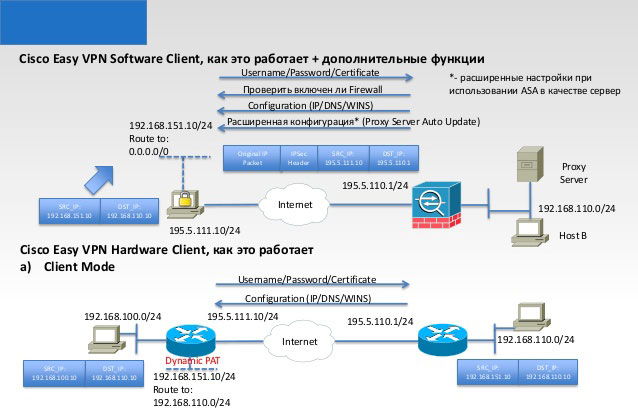
Tõsi, Cisco on ilmselt X86 fännid, seetõttu vangistatakse tarkvara peamiselt opsüsteemi sellise tühjendamisega (mis kajastub töö stabiilsuses). Kuid see ei tähenda muidugi üldse seda, et Windows 10 x64 või Windows 7 x64 omanikud ei saaks kunagi Cisco VPN -i klienti õigesti käitada. Nende jaoks on olemas versioon, kuid selle installimisel ja seadistusel on oma nüansid.
Laadimine
VPN -kliendi ametliku versiooni allalaadimine Windows 10 ja Windows 7 jaoks on saadaval Cisco hoidlast - seal on iseendaga arhiivid koos laiendusega .Exe. Juurdepääsu saamiseks peab teil olema ettevõttega leping ja olema süsteemis registreeritud. Muidugi saate alla laadida kolmandast osast ressurssidest - on piisavalt inimesi, kes soovivad tarkvara jagada. Kuid see on juba teie hirmul ja riskil.
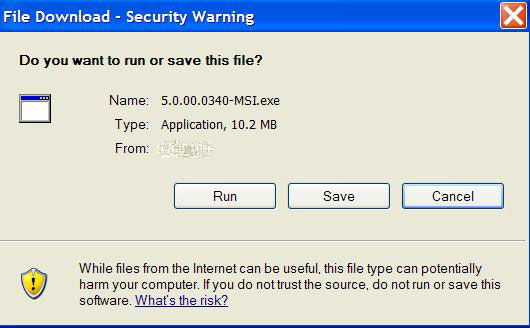
Ettevalmistamine
Cisco VPN -i kliendi Windowsis (see kehtib ka 10 ja 7) korrektseks installimiseks ja konfigureerimiseks on vaja administraatori õigusi.
Kontrollige sisenemiseks ja väljutamiseks UDP 500 ja 4500 pordi kättesaadavust. Vajadusel tehke redigeerimist kaubamärgistaja seadetes.
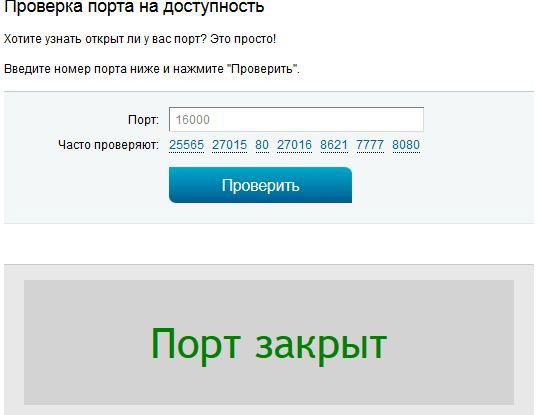
Pidage meeles, et VPN -klient ei tööta puhverserveri kaudu.
Installimine Cisco VPN -klient Windows 10 jaoks
Kõigepealt veenduge kindlasti, et installimine oleks värske ja ühilduv installitud opsüsteemiga. Windows 10 ei ole vananenud tarkvarale eriti lojaalne, nii et kui proovite Cisco VPN -i kliendi vana versiooni panna ja kasutada. Enamikul juhtudel lahendatakse need enne installimist BIOS -is ohutu laadimise,. Kuid kui te ei ole "tantsimisega tantsimisega" fänn, on kõige parem alla laadida lihtsalt Windows 10 -ga ühilduv uusim versioon.
Eelne DNE Citrix (deterministlik võrgu tugevdaja), mille olemasolu on vajalik Cisco VPN -i kliendi korrektseks installimiseks. Kontrollige, kas DNE versioon sobib teie Windows 10 süsteemi jaoks tühjenemise osas! Pange tähele, et anti -Adrott võib hakata DNE installeri käivitamise ajal kaebusi esitama, kuid muret pole põhjust (muidugi, kui laadite installifaili alla usaldusväärse allika hulgast, näiteks ametlikust saidilt). Üldiselt pidage meeles, et enne paigaldamist on soovitatav välja lülitada viirused ja kaubamärgi liige.
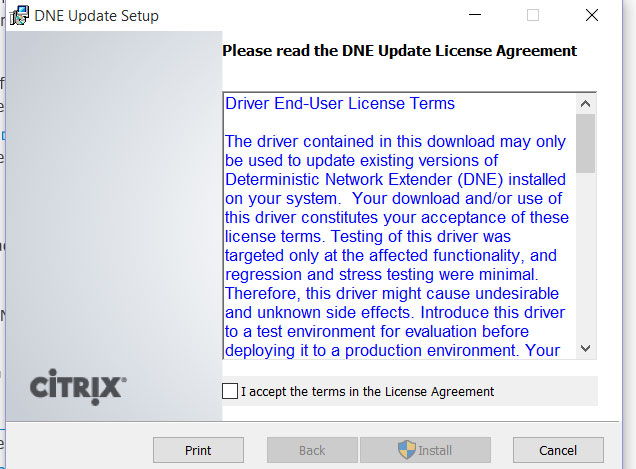
Pärast DNE edukat installimist ja Windows 10 kohustuslikku taaskäivitust saate alustada Cisco VPN -i kliendi ise installimist. Iseenese arhiiv küsib, millist kataloogi kavatsete selle lahti pakkida. Pärast lahtipakkimise lõpuleviimist peaks installija kohe automaatselt käivituma (installimisega seotud probleemide korral tuleks laienemispaketti kasutada .MSI). Installimise ajal ei tohiks olla mingeid eriküsimusi, kõik sammud on üsna tuttavad ja etteaimatavad. Ärge unustage taaskäivitada pärast installimisprotsessi lõppu. Selle kohta loetakse Windows 10 jaoks Cisco VPN -i kliendi standardne installimine.
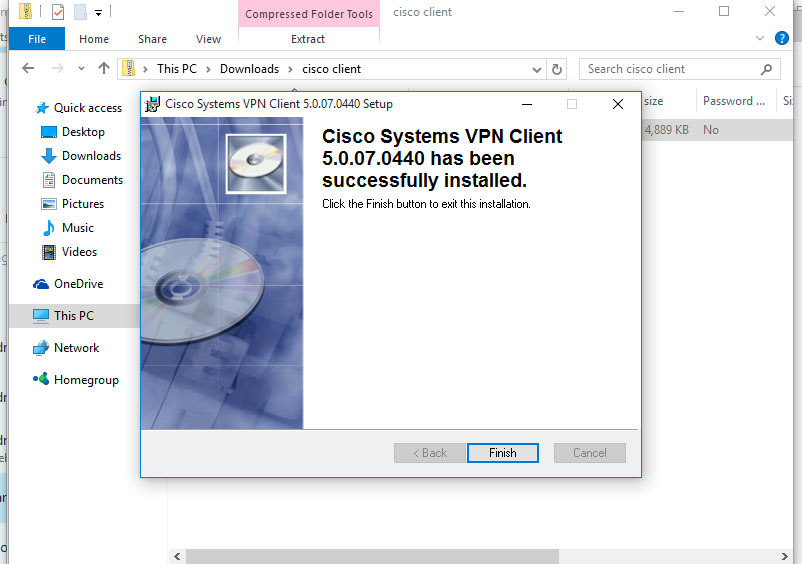
Windows 7 installimine Cisco VPN -klient
Cisco VPN-CLIENT installimine Windows 7 toimub sarnaselt Windows 10 installatsioonidega.
Kui DNE installimise ajal tekivad probleemid, võib osutuda vajalikuks registri parameetrit redigeerida: hkey_local_machine \ süsteem \ currentControlset \ Control \ Network \ Network \ MaxNumFilters - väärtus peaks olema 14. Parandage tähendus, kui teil on number 8.
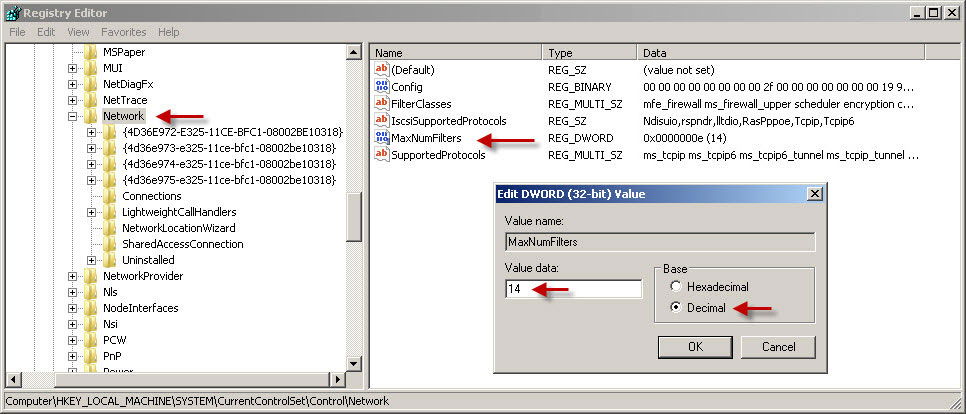
Cisco VPN -kliendi sätted
Cisco VPN -kliendi seadistamine Windows 10 ja Windows 7 jaoks on üsna lihtne, kuna VPN -i kliendi liides on intuitiivne, kuid nõuab inglise keele ja mõnda terminit tundmist.
Uus ühendus luuakse, klõpsates nuppu "Uus". Aken ise avaneb väljadega, et näidata loodud ühenduse kohta teavet. Teavet annab tavaliselt eravõrgu või pakkuja administraator.
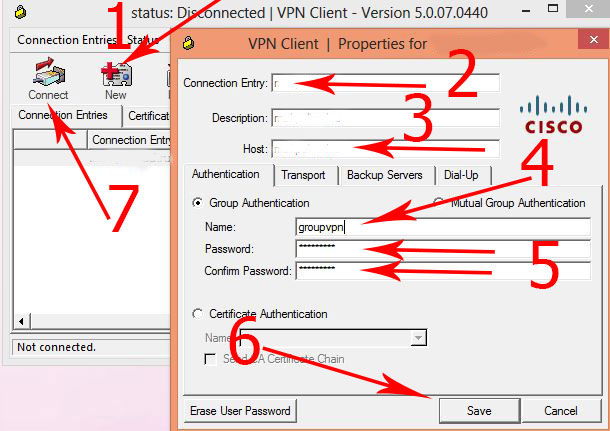
Ühenduse nimi sobib väljale "ühenduse sisestus".
Väli "host" tähistab domeeni (VPN-SHLYA IP-aadress).
Vahekaardil "Autentimine": väljal "Nimi" - grupi nimi, väljal "Parool" - parool - "kinnitage parool" - parooli kinnitamine. Need andmed on vajalikud rühma esmase autentimiseks.
Pärast andmete sisestamist klõpsame nuppu "Salvesta". Valmis! Nüüd ilmub VPN -kliendi aknas uue ühendusega rida.
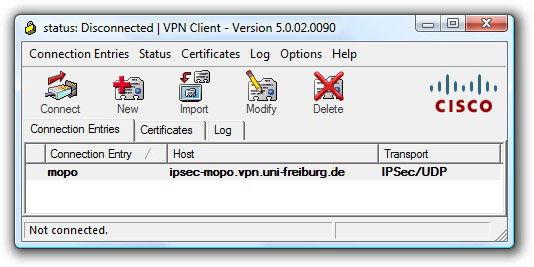
Ühendamisel ilmub sekundaarne autoriseerimisaken, taotledes teie isiklikku sisselogimist ja parooli.
Kui kõik tehti õigesti, luuakse ühendus ja vastav ikoon ilmub triasse. Paremklõps sellel avab menüü, milles saate valida üksuse "Statistika" - statistika. Saadetud ja saadud pakendite arv.
Võimalikud probleemid
Juhtub, et Windows 10 ja Windows 7 kasutajad kurdavad erinevate vigade esinemise üle - näiteks 440, 412, 414, 433, 442. Need on ebaõige installimise ja kliendi seadistamise ja täiendavate komponentide tulemus. Need otsustatakse reeglina installitud tarkvara õige eemaldamise, registri puhastades ja pädeva installimise uuesti. Erandjuhtudel on vaja süsteemi uuesti installida.
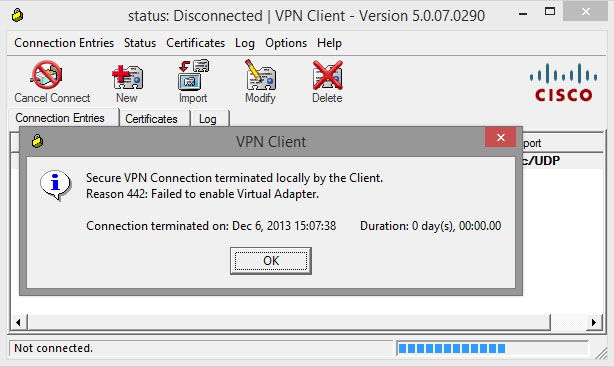
Üsna sageli, kasutades Cisco VPN -i klienti Windows 10 ja Windows 7 x64, tekivad ohutu laadimisega seotud mitmesugused vead. See funktsioon keelab tarkvara kasutamise süsteemis, mida arvutitootja usalduse loendisse ei kuulu. Lahendus on BIOS -i kaudu ohutu koormus välja lülitada.
Registri uurimine ei tee haiget: HKLM \ System \ CurrentControlset \ Service \ CVirta \ DisplayName. Installitud toote nimi peaks olema (kui näete arusaamatut tähemärkide komplekti, mis on korrektne "Cisco Systems VPN-adapter 32-bitiste (või 64-bitiste) Windowsi jaoks").
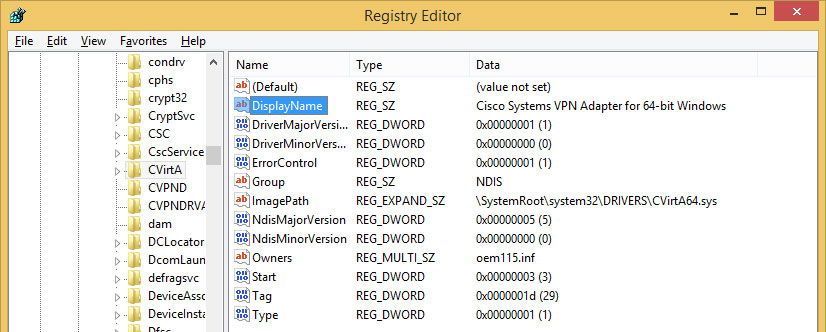
Kui Cisco VPN -kliendi kasutamisel ilmnevad vead jätkuvalt, saate DNE asemel installida Sonic VPN -i.

